Gdy dodajesz nowoczesną stronę do witryny, dodajesz i dostosowujesz składniki Web Part, czyli bloki konstrukcyjne strony. Ten artykuł zawiera opis składnika Web Part Zadania.
Uwaga: Składnik Web Part Zadania jest dostępny tylko dla klientów korzystających z programu EDU.
Składnik Web Part Zadania umożliwia wyświetlanie uczniom spersonalizowanego widoku ich nadchodzących i należnych zadań z wielu zajęć. Uczniowie mogą wybrać swoje wyświetlane zadanie, aby przejść do określonego zadania w aplikacji Zadania dla tych zajęć.
Dodawanie składnika Web Part Zadania
-
Jeśli nie jesteś w trybie edycji, wybierz pozycję Edytuj w prawym górnym rogu strony.
-
Umieść wskaźnik myszy powyżej lub poniżej istniejącego składnika Web Part lub w obszarze tytułu, wybierz pozycję

-
Składnik Web Part Zadania domyślnie pokazuje spersonalizowane zadania skojarzone z bieżącymi zajęciami.
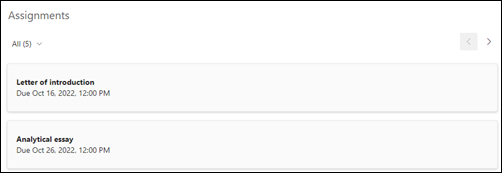
-
Wybierz pozycję Edytuj składnik Web Part

-
W okienku właściwości Przydział użyj suwaka, aby wskazać liczbę zdarzeń, które mają być wyświetlane na stronie.
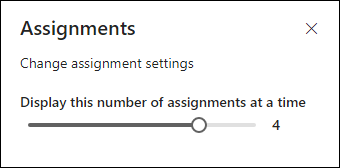
Aby uzyskać więcej informacji, zapoznaj się z artykułem na temat tworzenia zadania w usłudze Microsoft Teams.










